
КАТЕГОРИИ:
Архитектура-(3434)Астрономия-(809)Биология-(7483)Биотехнологии-(1457)Военное дело-(14632)Высокие технологии-(1363)География-(913)Геология-(1438)Государство-(451)Демография-(1065)Дом-(47672)Журналистика и СМИ-(912)Изобретательство-(14524)Иностранные языки-(4268)Информатика-(17799)Искусство-(1338)История-(13644)Компьютеры-(11121)Косметика-(55)Кулинария-(373)Культура-(8427)Лингвистика-(374)Литература-(1642)Маркетинг-(23702)Математика-(16968)Машиностроение-(1700)Медицина-(12668)Менеджмент-(24684)Механика-(15423)Науковедение-(506)Образование-(11852)Охрана труда-(3308)Педагогика-(5571)Полиграфия-(1312)Политика-(7869)Право-(5454)Приборостроение-(1369)Программирование-(2801)Производство-(97182)Промышленность-(8706)Психология-(18388)Религия-(3217)Связь-(10668)Сельское хозяйство-(299)Социология-(6455)Спорт-(42831)Строительство-(4793)Торговля-(5050)Транспорт-(2929)Туризм-(1568)Физика-(3942)Философия-(17015)Финансы-(26596)Химия-(22929)Экология-(12095)Экономика-(9961)Электроника-(8441)Электротехника-(4623)Энергетика-(12629)Юриспруденция-(1492)Ядерная техника-(1748)
Акт проверки наличия
|
|
|
|
Проверка наличия
Режим предназначен для получения отчетной информации о наличии документов у исполнителя. Запуск режима осуществляется из меню главного окна задачи «Открыть/Проверка наличия документов». На экране появляется окно (рис. 2.82.), в котором для получения отчета следует заполнить поля:

Рис. 2.82. Окно «Проверка наличия документов у исполнителя»
· Исполнитель – код исполнителя;
· Вид документа – если это поле не заполняется, то проверка наличия ведется по всем видам документов;
· Метка ДСП – проставляется в случае, если требуются только документы для служебного пользования.
Поиск документов у исполнителя может вестись по разным группам документов. Сформированная справка о наличии документов будет иметь вид как на рис. 2.83.

Рис. 2.83. Справка о наличии документов
Для печати сформированного отчета следует нажать кнопку «Печать».
Режим предназначен для формирования отчетной формы – сводки наличия документов, зарегистрированных в канцелярии подразделения.
Для запуска режима следует выбрать команду «Открыть/Акт проверки наличия» из окна главного окна задачи. После чего на экране отобразится окно, как показано на рис. 2.84, в котором необходимо выбрать группу документов, вид документа (если это поле не заполнено, то сводка наличия формируется по всем видам документов) и проставить следующие метки о включении документов в сводку:
· «списанные» – о включении в сводку списанных документов;
· «уничтоженные» - о включении в сводку уничтоженных документов;
· «перерегистрированные» - о включении в сводку перерегистрированных документов;
· «отправленные» - о включении в сводку всех отправленных документов. Если дополнительно проставить метку «по исполнителям», то в сводку войдут только документы, направленные исполнителям внутри подразделения;
|
|
|
· «ДСП» - о включении в сводку сведений только о документах для служебного пользования.

Рис. 2.84. Окно формирования сводки наличия документов
Сводка о наличии документов может формироваться как по каждому критерию отбора в отдельности, так и по совокупности нескольких выбранных критериев. Так, например, на рис 2.85. показана сводка наличия списанных и уничтоженных в 2001 году документов.
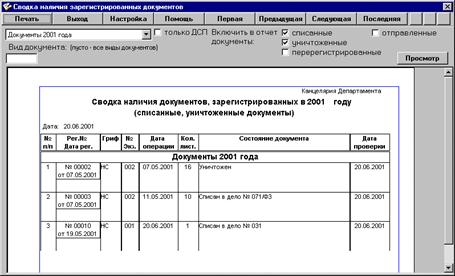
Рис. 2.85. Сводка наличия документов
|
|
|
|
|
Дата добавления: 2014-12-26; Просмотров: 1238; Нарушение авторских прав?; Мы поможем в написании вашей работы!